Rocket Pool v3.0 Beta — 节点运行指南
想要在 Rocket Pool v3.0 beta 测试版本中运行一个智能节点吗?本指南将指导读者们如何做!现在参与运行节点,将成为 Rocket Pool 网络的第一批节点运行者,并且不仅从自己质押的那份金额中赚取奖金,还可以通过帮其他质押用户运行节点赚取佣金。
# 介绍 **想要在 Rocket Pool v3.0 beta 测试版本中运行一个**[**智能节点**](https://rocket-pool.readthedocs.io/en/latest/rocket-pool/nodes.html)**吗?本指南将指导读者们如何做!现在参与运行节点,将成为 Rocket Pool 网络的第一批节点运行者,并且不仅从自己质押的那份金额中赚取奖金,还可以通过帮其他质押用户运行节点赚取佣金。** 如果读者只是想以最简单的方式质押 ETH 而不需要运行节点,请阅读我们的《[质押者指南](https://medium.com/rocket-pool/rocket-pool-v2-5-beta-stakers-guide-b6e85145175e) 》。 本指南是关于安装和设置过程的快速概述 —— 更多详细的文档请看[智能节点文档](https://rocket-pool.readthedocs.io/en/latest/smart-node/getting-started.html)。 发布后的测试版本带有一个用于管理节点的 CLI (命令行界面) 客户端,因此假设使用该指南的读者对终端有基本的认识。在后面的阶段将会推出一个 GUI 客户端,因此如果终端的问题吓到你了,现在开始留神了! **注意:在 Rocket Pool 网络中运行节点是需要长期承担责任的,就像运行 Eth 2.0 验证者节点一样。我们希望该测试版能够尽可能地模拟真实情况,因此如果你没有做好 24 小时在线的准备,请不要运行节点,因为这会降低 Eth 2.0 Pyrmont 测试网的参与率,也会影响 Rocket Pool beta 用户的收益率。** **注意:考虑到其他用户会尝试在 Pyrmont 测试网中运行验证者节点,请不要在你的节点下创建超过两个 minipool。质押大笔押金意味着等待激活队伍会很长,那么排队的用户需要等很久才可以加入网络了!** **注意:该 beta 版本完全在测试网上运行,也就是说不需要质押“真实的” ETH。参与测试时,千万不要尝试使用“真实的” ETH。** # 运行节点需要什么? 你需要一台具有 x86_64 处理器的计算机 (就算不知道这是什么也不用担心!) 来运行某种操作系统 (如 Linux 发行版或 MacOS)。你还需要一个至少 16 GB 的 RAM 和一个拥有 200 GB 可用空间的 SSD 硬盘,以及对计算机的 root (管理员) 访问权限。 **由于时间同步问题,非常不建议在 [Windows 10 WSL](https://docs.microsoft.com/en-us/windows/wsl/install-win10) 上运行节点,这会对 Eth2.0 客户端造成影响。不支持在 WSL 上运行一个节点 —— 自行承担后果。** 如果你的设备没有达到上述规范的要求,查看我们的简易指南:《[在 AWS 上运行 Rocket Pool 智能节点](https://medium.com/rocket-pool/rocket-pool-smart-nodes-on-aws-c4d45fa5c9ad)》。 # 安装客户端 首先,我们将需要安装 Rocket Pool 智能节点客户端。如果你使用的是 AWS 指南,请跳过这一步。这可以[手动](https://github.com/rocket-pool/smartnode-install/releases)完成,也通过 cURL 或 wget 完成;尝试输入以下命令,看看有哪些工具可用: ```Powershell xxxxxxxxxx curl --versionwget --version ``` (如果你没有安装这些工具, 会显示这样的代码:`command not found: curl`)。现在,取决于你使用的操作系统,运行下列中合适的命令行以安装客户端: ## Linux (cURL): ``` curl -L https://github.com/rocket-pool/smartnode-install/releases/latest/download/rocketpool-cli-linux-amd64 --create-dirs -o ~/bin/rocketpool && chmod +x ~/bin/rocketpool ``` ## Linux (wget): ``` mkdir -p ~/bin && wget https://github.com/rocket-pool/smartnode-install/releases/latest/download/rocketpool-cli-linux-amd64 -O ~/bin/rocketpool && chmod +x ~/bin/rocketpool ``` ## MacOS (cURL): ``` curl -L https://github.com/rocket-pool/smartnode-install/releases/latest/download/rocketpool-cli-darwin-amd64 -o /usr/local/bin/rocketpool && chmod +x /usr/local/bin/rocketpool ``` ## MacOS (wget): ``` wget https://github.com/rocket-pool/smartnode-install/releases/latest/download/rocketpool-cli-darwin-amd64 -O /usr/local/bin/rocketpool && chmod +x /usr/local/bin/rocketpool ``` 然后简单地启动一个新的 shell 会话 (或者运行 `source .profile`)。如果你使用 zshell,你可能需要调整你的 `.zshrc` 或 `.zprofile` ,然后首先将 `~/bin` 添加至你的 `PATH` 中。 完成之后,运行 `rocketpool` —— 如果一切正常,你将看到一个 ASCII Rocket Pool logo 和一系列选项。如果没有看到,尝试重启并再次登录。 # 安装服务 现在,我们现在将正确安装智能节点服务: ``` rocketpool service install ``` 如果你正使用 Ubuntu、Debian、CentOS 或者 Fedora,将会在你的系统上自动安装 [Docker Engine](https://docs.docker.com/engine/install/) 和 [Docker Compose](https://docs.docker.com/compose/install/)。否则,你将会收到手动安装的提示 —— 照做,然后输入代码 `rocketpool service install -d`。 下一步,重启你的终端 (以便更新用户权限之后,能够与 Docker 交互) 然后设置你的服务: ```Powershell rocketpool service config ``` 你将需要选择运行一个 Eth1.0 客户端和 Eth2.0 客户端。如果你喜欢的话,也可以使用 [Infura](https://infura.io/) 代替运行 Eth1.0 客户端;你将需要注册一个账户、创建一个项目、并在出现提示时复制粘贴其 ID。请注意,如果你使用免费的 Infura 账户,可能会超过每日请求限制。**因此,为了获得最大化的稳定性,最好使用 Geth。** 最后,启动服务: ```Powershell rocketpool service start ``` Docker 将确保服务持续运行,即使它崩溃了或者你重启电脑了,它都会持续工作,除非你明确地停止它的工作。同步 Eth1.0 和 Eth2.0 链需要花些时间,但同时你仍然可以创建钱包以保存你的节点账户和验证者密钥。 现在,检查你的客户端和服务版本,确保一切都是正常的: ```Powershell rocketpool service version ``` 会显示这样的代码: ```Powershell Rocket Pool client version: 1.0.0-beta.X Rocket Pool service version: 1.0.0-beta.X ``` 通过以下方式查看智能节点服务的资源消耗情况: ```Powershell rocketpool service stats ``` 或者,输入以下代码查看 Eth 客户端的运行情况 (e.g. 检查同步状态): ```Powershell rocketpool service logs eth1 rocketpool service logs eth2 ``` (这两个命令行都将实时运行,直到你按 Ctrl-C 停止。) **注意:你可能会发现你的验证者服务器不断重新启动,直到你拥有一个活跃的质押 minipool。这不会影响你的节点性能,可以放心地忽略它。** ## 转发对等节点发现端口 你还可以选择从你的路由器转发 Eth1.0 和 Eth2.0 客户端的对等节点发现端口。但你也可以选择不这么做,这可能会增加同步时间,因为你可能会连接到网络上的更多节点。如果你跟着 AWS 指南操作,你已经做到这一点了: 你的 Eth1.0 和 Eth2.0 客户端要转发的端口分别是: ```Powershell 30303 (TCP & UDP) 9001 (TCP & UDP) ``` 请注意,Eth2.0 客户端使用各种不同的默认端口,但是 Rocket Pool 将其标准化为 `9001`,以便更容易地配置服务。 转发端口的方法取决于你的路由器,本指南不囊括其中的方法。请参阅你使用的路由器型号的相关文档。 # 注册节点 在注册 Rocket Pool 的节点之前,你将需要创建一个钱包来保存你的节点账户和验证者密钥。如果你已经参与了之前的测试,务必先删除你的旧钱包和验证者密钥: ```Powershell sudo rm ~/.rocketpool/data/wallet sudo rm -r ~/.rocketpool/data/validators ``` 然后,继续创建一个新的钱包: ```Powershell rocketpool wallet init ``` 你会收到提示,设置一个钱包密码。然后就会看到你的钱包备份助记词,将其记录在安全且私密的地方,因为如果你丢失了钱包,助记词可以帮助恢复钱包以及它的所有密钥 (甚至是将来创建的密钥)。完成之后,你会看到新创建的节点账户的地址。 这时候,你将需要等到你的 Eth1.0 客户端同步完才能进行下一步。让服务日志运行着,并稍后再返回,这可能会需要一两天 (除非你使用的是 Infura)。 一旦你的 Eth1.0 客户端同步完成,你将需要一些 Goerli ETH 和 RPL 来注册 Rocket Pool 节点并开始存款。找到你的节点地址: ```Powershell rocketpool node status ``` 获取 Goerli ETH 的水龙头: - [ethstaker Discord server](https://discord.gg/GGGmqZdCBf) - [faucet.goerli.mudit.blog](https://faucet.goerli.mudit.blog/) 获取了 Goerli ETH 之后,等待你的交易被打包,并确认你的余额已更新: ```Powershell rocketpool node status ``` 现在你可以通过 Rocket Pool 命令行直接从水龙头请求获取一些 RPL: ```Powershell rocketpool faucet withdraw-rpl ``` 请注意,这一步需要付 0.5 Goerli ETH 的费用,以防大家滥用水龙头。你将收到一定量的旧版 RPL,可以交换成新版 RPL 代币,并且将其质押以启动 minipools。 **如果你在 beta 测试版发布前就准备好了,停在这一步并过一段时间再来!** 最后,注册你的 Rocket Pool 节点: ```Powershell rocketpool node register ``` 你的时区位在默认的情况下会被自动检测,然后发送到网络。然而这是可选的,而且并不是用于 KYC,只是为了使得 Rocket Pool 网站上的节点网络图保持更新。如果你正运行一个远程服务器,发送服务器的时区位置。如果你想要隐藏位置,只需输入 `Hidden/Hidden`。 这样你就正式加入 Rocket Pool 网络了! # 质押 现在,在 Rocket Pool 中质押 RPL: ```Powershell rocketpool node stake-rpl ``` 你会收到这样的提示:是否需要将你的旧版 RPL 转换成新版 RPL再质押。点击确认,然后输入你需要质押的数量,如果你不确定,选择"所有的 RPL 余额"。 下一步,我们将开始质押: ```Powershell rocketpool node deposit ``` 选择一定数量的 ETH 进行质押。 如果你质押 32 ETH,你的 minipool 就会立即将其余额提交至信标链中,以便尽快开始质押。 ```Powershell rocketpool minipool refund ``` 如果你质押 16 ETH,你的 minipool 需要在队列中等待收集够了 ETH,才能将其余额提交至信标链。 接下来,你会看到当前网络的节点佣金率 (基于节点的供需变化),以及根据你的质押金给出的最低佣金率建议。这将与你的质押交易一起发送,这样做的话,即便在交易被打包前佣金率突然下跌,你也不会受到影响——如果这种情况发生了,你的质押交易将只会失败。如果你不接收建议的佣金率,你可以自定义输入,但是你的交易可能不会被打包。 完成之后,你将收到存款成功的提示,以及你新创建的 minipool 的地址。 # 管理 Minipools 你可以随时输入以下代码以检查 minipools 并查看其所有重要详细信息: ```Powershell rocketpool minipool status ``` 如果你的 minipool 即使有 32 ETH,仍然出现在“预启动”的清单中,也不用惊慌。你的节点可能需要几分钟才能注意到你有一个 minipool 正在等待启动,并且为其生成并提交验证者密钥。 当你的 minipool 出现在 “Staking” 列表中时,恭喜,这表示其存款已经发送到信标链中,并即将开始验证!此时,智能节点服务将耐心等待,随时准备执行验证任务。 如果你想要查看关于验证者的更详细的信息,我们建议去浏览器 [beaconscan](https://beaconscan.com/pyrmont) 或者 [beaconcha.in](https://pyrmont.beaconcha.in/) 查看。只需将 `rocketpool minipool status` 输出中的 **Validator pubkey** 复制粘贴至任意其中一个网站的搜索栏中,即可查看其运行情况。如果暂时没有结果,不用担心,信标链可能要花几个小时才能显示结果。 现在你可以坐下来并观察你的验证者余额增加,方法是定期运行 `rocketpool minipool status` ,或者在 [beaconscan](https://beaconscan.com/pyrmont) 上查看。如果你怀疑你的验证者节点出现问题 (例如,余额下降),查看信标和验证者日志: ```Powershell rocketpool service logs eth2 rocketpool service logs validator ``` # 更多内容! 这就是本指南的全部内容。如果你想了解智能节点还能做些什么,请查看我们的[智能节点文档](https://rocket-pool.readthedocs.io/en/latest/smart-node/introduction.html)。文档里将为你分析所有可用的命令行,并在最后提供了参考。 ECN的翻译工作旨在为中国以太坊社区传递优质资讯和学习资源,文章版权归原作者所有,转载须注明原文出处以及ethereum.cn,若需长期转载,请联系eth@ecn.co进行授权。
介绍
想要在 Rocket Pool v3.0 beta 测试版本中运行一个智能节点吗?本指南将指导读者们如何做!现在参与运行节点,将成为 Rocket Pool 网络的第一批节点运行者,并且不仅从自己质押的那份金额中赚取奖金,还可以通过帮其他质押用户运行节点赚取佣金。
如果读者只是想以最简单的方式质押 ETH 而不需要运行节点,请阅读我们的《质押者指南 》。
本指南是关于安装和设置过程的快速概述 —— 更多详细的文档请看智能节点文档。
发布后的测试版本带有一个用于管理节点的 CLI (命令行界面) 客户端,因此假设使用该指南的读者对终端有基本的认识。在后面的阶段将会推出一个 GUI 客户端,因此如果终端的问题吓到你了,现在开始留神了!
注意:在 Rocket Pool 网络中运行节点是需要长期承担责任的,就像运行 Eth 2.0 验证者节点一样。我们希望该测试版能够尽可能地模拟真实情况,因此如果你没有做好 24 小时在线的准备,请不要运行节点,因为这会降低 Eth 2.0 Pyrmont 测试网的参与率,也会影响 Rocket Pool beta 用户的收益率。
注意:考虑到其他用户会尝试在 Pyrmont 测试网中运行验证者节点,请不要在你的节点下创建超过两个 minipool。质押大笔押金意味着等待激活队伍会很长,那么排队的用户需要等很久才可以加入网络了!
注意:该 beta 版本完全在测试网上运行,也就是说不需要质押“真实的” ETH。参与测试时,千万不要尝试使用“真实的” ETH。
运行节点需要什么?
你需要一台具有 x86_64 处理器的计算机 (就算不知道这是什么也不用担心!) 来运行某种操作系统 (如 Linux 发行版或 MacOS)。你还需要一个至少 16 GB 的 RAM 和一个拥有 200 GB 可用空间的 SSD 硬盘,以及对计算机的 root (管理员) 访问权限。
由于时间同步问题,非常不建议在 Windows 10 WSL 上运行节点,这会对 Eth2.0 客户端造成影响。不支持在 WSL 上运行一个节点 —— 自行承担后果。
如果你的设备没有达到上述规范的要求,查看我们的简易指南:《在 AWS 上运行 Rocket Pool 智能节点》。
安装客户端
首先,我们将需要安装 Rocket Pool 智能节点客户端。如果你使用的是 AWS 指南,请跳过这一步。这可以手动完成,也通过 cURL 或 wget 完成;尝试输入以下命令,看看有哪些工具可用:
xxxxxxxxxx curl --versionwget --version(如果你没有安装这些工具, 会显示这样的代码:command not found: curl)。现在,取决于你使用的操作系统,运行下列中合适的命令行以安装客户端:
Linux (cURL):
curl -L https://github.com/rocket-pool/smartnode-install/releases/latest/download/rocketpool-cli-linux-amd64 --create-dirs -o ~/bin/rocketpool && chmod +x ~/bin/rocketpoolLinux (wget):
mkdir -p ~/bin && wget https://github.com/rocket-pool/smartnode-install/releases/latest/download/rocketpool-cli-linux-amd64 -O ~/bin/rocketpool && chmod +x ~/bin/rocketpoolMacOS (cURL):
curl -L https://github.com/rocket-pool/smartnode-install/releases/latest/download/rocketpool-cli-darwin-amd64 -o /usr/local/bin/rocketpool && chmod +x /usr/local/bin/rocketpoolMacOS (wget):
wget https://github.com/rocket-pool/smartnode-install/releases/latest/download/rocketpool-cli-darwin-amd64 -O /usr/local/bin/rocketpool && chmod +x /usr/local/bin/rocketpool然后简单地启动一个新的 shell 会话 (或者运行 source .profile)。如果你使用 zshell,你可能需要调整你的 .zshrc 或 .zprofile ,然后首先将 ~/bin 添加至你的 PATH 中。
完成之后,运行 rocketpool —— 如果一切正常,你将看到一个 ASCII Rocket Pool logo 和一系列选项。如果没有看到,尝试重启并再次登录。
安装服务
现在,我们现在将正确安装智能节点服务:
rocketpool service install如果你正使用 Ubuntu、Debian、CentOS 或者 Fedora,将会在你的系统上自动安装 Docker Engine 和 Docker Compose。否则,你将会收到手动安装的提示 —— 照做,然后输入代码 rocketpool service install -d。
下一步,重启你的终端 (以便更新用户权限之后,能够与 Docker 交互) 然后设置你的服务:
rocketpool service config你将需要选择运行一个 Eth1.0 客户端和 Eth2.0 客户端。如果你喜欢的话,也可以使用 Infura 代替运行 Eth1.0 客户端;你将需要注册一个账户、创建一个项目、并在出现提示时复制粘贴其 ID。请注意,如果你使用免费的 Infura 账户,可能会超过每日请求限制。因此,为了获得最大化的稳定性,最好使用 Geth。
最后,启动服务:
rocketpool service startDocker 将确保服务持续运行,即使它崩溃了或者你重启电脑了,它都会持续工作,除非你明确地停止它的工作。同步 Eth1.0 和 Eth2.0 链需要花些时间,但同时你仍然可以创建钱包以保存你的节点账户和验证者密钥。
现在,检查你的客户端和服务版本,确保一切都是正常的:
rocketpool service version会显示这样的代码:
Rocket Pool client version: 1.0.0-beta.X
Rocket Pool service version: 1.0.0-beta.X通过以下方式查看智能节点服务的资源消耗情况:
rocketpool service stats或者,输入以下代码查看 Eth 客户端的运行情况 (e.g. 检查同步状态):
rocketpool service logs eth1
rocketpool service logs eth2(这两个命令行都将实时运行,直到你按 Ctrl-C 停止。)
注意:你可能会发现你的验证者服务器不断重新启动,直到你拥有一个活跃的质押 minipool。这不会影响你的节点性能,可以放心地忽略它。
转发对等节点发现端口
你还可以选择从你的路由器转发 Eth1.0 和 Eth2.0 客户端的对等节点发现端口。但你也可以选择不这么做,这可能会增加同步时间,因为你可能会连接到网络上的更多节点。如果你跟着 AWS 指南操作,你已经做到这一点了:
你的 Eth1.0 和 Eth2.0 客户端要转发的端口分别是:
30303 (TCP & UDP)
9001 (TCP & UDP)请注意,Eth2.0 客户端使用各种不同的默认端口,但是 Rocket Pool 将其标准化为 9001,以便更容易地配置服务。
转发端口的方法取决于你的路由器,本指南不囊括其中的方法。请参阅你使用的路由器型号的相关文档。
注册节点
在注册 Rocket Pool 的节点之前,你将需要创建一个钱包来保存你的节点账户和验证者密钥。如果你已经参与了之前的测试,务必先删除你的旧钱包和验证者密钥:
sudo rm ~/.rocketpool/data/wallet
sudo rm -r ~/.rocketpool/data/validators然后,继续创建一个新的钱包:
rocketpool wallet init你会收到提示,设置一个钱包密码。然后就会看到你的钱包备份助记词,将其记录在安全且私密的地方,因为如果你丢失了钱包,助记词可以帮助恢复钱包以及它的所有密钥 (甚至是将来创建的密钥)。完成之后,你会看到新创建的节点账户的地址。
这时候,你将需要等到你的 Eth1.0 客户端同步完才能进行下一步。让服务日志运行着,并稍后再返回,这可能会需要一两天 (除非你使用的是 Infura)。
一旦你的 Eth1.0 客户端同步完成,你将需要一些 Goerli ETH 和 RPL 来注册 Rocket Pool 节点并开始存款。找到你的节点地址:
rocketpool node status获取 Goerli ETH 的水龙头:
- ethstaker Discord server
- faucet.goerli.mudit.blog
获取了 Goerli ETH 之后,等待你的交易被打包,并确认你的余额已更新:
rocketpool node status现在你可以通过 Rocket Pool 命令行直接从水龙头请求获取一些 RPL:
rocketpool faucet withdraw-rpl请注意,这一步需要付 0.5 Goerli ETH 的费用,以防大家滥用水龙头。你将收到一定量的旧版 RPL,可以交换成新版 RPL 代币,并且将其质押以启动 minipools。
如果你在 beta 测试版发布前就准备好了,停在这一步并过一段时间再来!
最后,注册你的 Rocket Pool 节点:
rocketpool node register你的时区位在默认的情况下会被自动检测,然后发送到网络。然而这是可选的,而且并不是用于 KYC,只是为了使得 Rocket Pool 网站上的节点网络图保持更新。如果你正运行一个远程服务器,发送服务器的时区位置。如果你想要隐藏位置,只需输入 Hidden/Hidden。
这样你就正式加入 Rocket Pool 网络了!
质押
现在,在 Rocket Pool 中质押 RPL:
rocketpool node stake-rpl你会收到这样的提示:是否需要将你的旧版 RPL 转换成新版 RPL再质押。点击确认,然后输入你需要质押的数量,如果你不确定,选择"所有的 RPL 余额"。
下一步,我们将开始质押:
rocketpool node deposit选择一定数量的 ETH 进行质押。
如果你质押 32 ETH,你的 minipool 就会立即将其余额提交至信标链中,以便尽快开始质押。
rocketpool minipool refund如果你质押 16 ETH,你的 minipool 需要在队列中等待收集够了 ETH,才能将其余额提交至信标链。
接下来,你会看到当前网络的节点佣金率 (基于节点的供需变化),以及根据你的质押金给出的最低佣金率建议。这将与你的质押交易一起发送,这样做的话,即便在交易被打包前佣金率突然下跌,你也不会受到影响——如果这种情况发生了,你的质押交易将只会失败。如果你不接收建议的佣金率,你可以自定义输入,但是你的交易可能不会被打包。
完成之后,你将收到存款成功的提示,以及你新创建的 minipool 的地址。
管理 Minipools
你可以随时输入以下代码以检查 minipools 并查看其所有重要详细信息:
rocketpool minipool status如果你的 minipool 即使有 32 ETH,仍然出现在“预启动”的清单中,也不用惊慌。你的节点可能需要几分钟才能注意到你有一个 minipool 正在等待启动,并且为其生成并提交验证者密钥。
当你的 minipool 出现在 “Staking” 列表中时,恭喜,这表示其存款已经发送到信标链中,并即将开始验证!此时,智能节点服务将耐心等待,随时准备执行验证任务。
如果你想要查看关于验证者的更详细的信息,我们建议去浏览器 beaconscan 或者 beaconcha.in 查看。只需将 rocketpool minipool status 输出中的 Validator pubkey 复制粘贴至任意其中一个网站的搜索栏中,即可查看其运行情况。如果暂时没有结果,不用担心,信标链可能要花几个小时才能显示结果。
现在你可以坐下来并观察你的验证者余额增加,方法是定期运行 rocketpool minipool status ,或者在 beaconscan 上查看。如果你怀疑你的验证者节点出现问题 (例如,余额下降),查看信标和验证者日志:
rocketpool service logs eth2
rocketpool service logs validator更多内容!
这就是本指南的全部内容。如果你想了解智能节点还能做些什么,请查看我们的智能节点文档。文档里将为你分析所有可用的命令行,并在最后提供了参考。
ECN的翻译工作旨在为中国以太坊社区传递优质资讯和学习资源,文章版权归原作者所有,转载须注明原文出处以及ethereum.cn,若需长期转载,请联系eth@ecn.co进行授权。
区块链技术网。
- 发表于 2021-04-23 13:49
- 阅读 ( 467 )
- 学分 ( 0 )
- 分类:以太访2.0

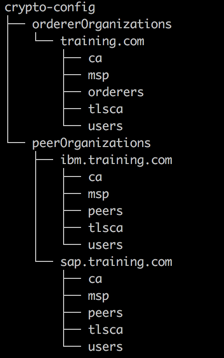
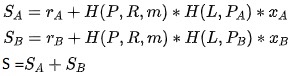
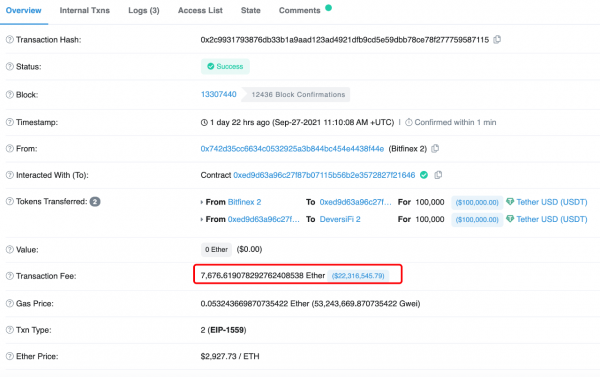
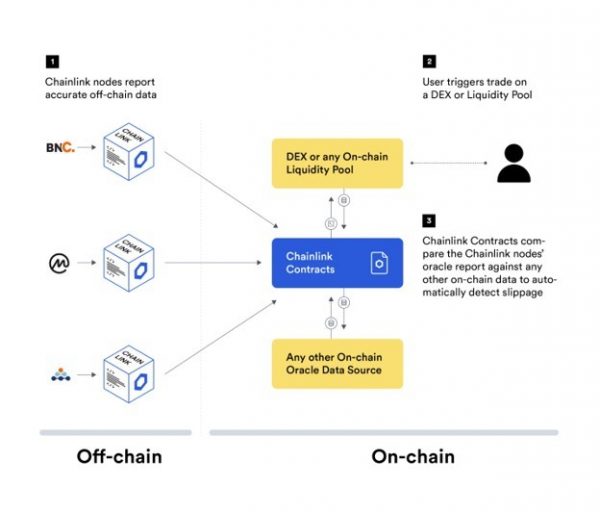
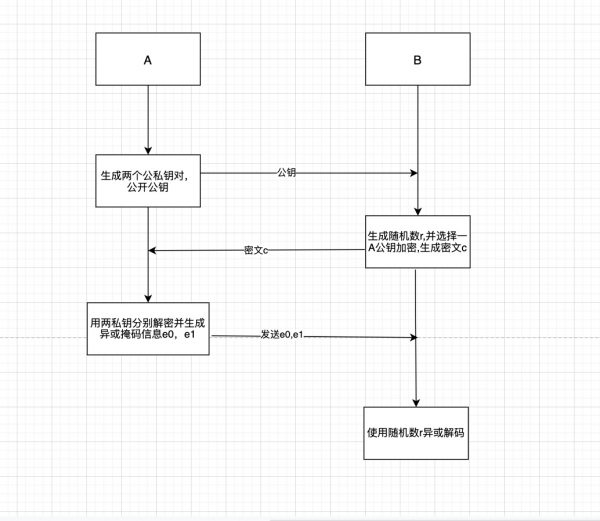

评论